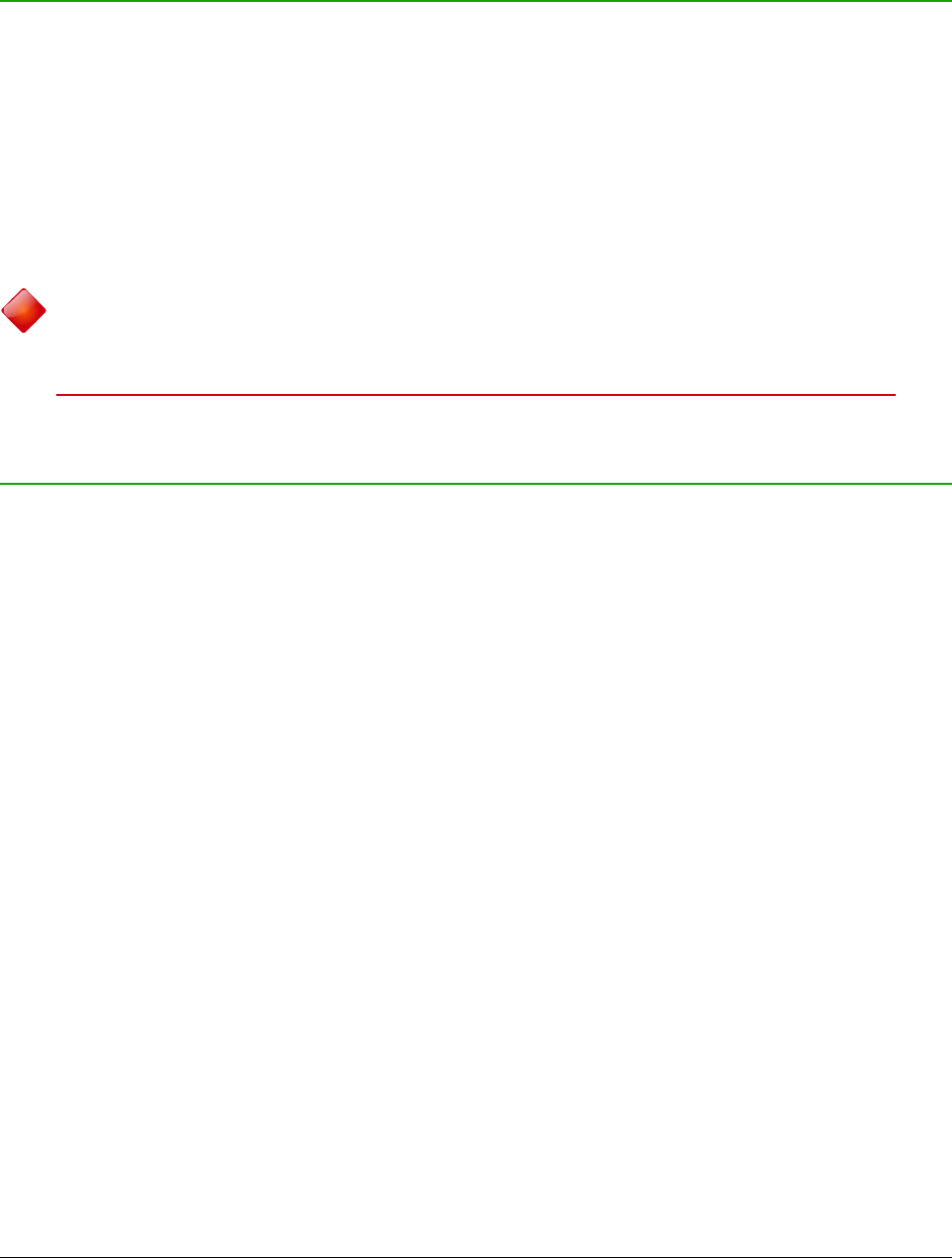Om een document opnieuw te laden, gaat u naar Bestand > Opnieuw laden op de Menubalk.
Een bevestigingsdialoog zal u waarschuwen dat uw laatste wijzigingen verloren gaan. Bij het
opnieuw laden zal het dialoogvenster Openen niet openen, omdat het bestand al geselecteerd is.
Een document sluiten
Als er slechts één document geopend is en u wilt dit sluiten, ga naar Bestand > Sluiten op de
Menubalk of klik op de X aan de rechterzijde (linkerzijde voor Linux) van de Menubalk. In Windows
en Linux sluit het document en opent het Startcentrum. In Mac OS X sluit het document en blijft
alleen de Menubalk geopend aan de bovenzijde van het scherm.
Als meer dan één venster van LibreOffice geopend is, ga naar Bestand > Sluiten op de Menubalk
of klik op de X op de Titelbalk van dat documentvenster. De X kan aan de rechter- of linkerzijde
van de Titelbalk staan, afhankelijk van uw besturingssysteem.
Als het document na de laatste wijzigingen niet is opgeslagen, wordt er een berichtenvenster
geopend, met de vraag of de wijzigingen moeten worden opgeslagen of niet.
Waarschuwing
Het niet opslaan van uw document kan leiden tot het verlies van recent gemaakte
wijzigingen, of zelfs erger, uw gehele bestand.
LibreOffice afsluiten
Klik, in Windows en Linux besturingssystemen, in de Menubalk op Bestand > Afsluiten om
LibreOffice volledig af te sluiten. In een Mac besturingssysteem, ga naar LibreOffice > Beëindig
LibreOffice op de Menubalk.
Als u het laatste document opslaat door op de X op de Titelbalk van het documentvenster te
klikken, sluit LibreOffice onmiddellijk af. Een Mac besturingssysteem heeft deze functie niet, in
plaats daarvan dient u naar LibreOffice > Beëindig LibreOffice op de Menubalk te gaan.
U kunt ook de volgende toetsencombinaties gebruiken:
• In Windows en Linux – Ctrl+Q
• In Mac OS X – (Command) ⌘+Q
Als willekeurige documenten zijn aangepast maar niet zijn opgeslagen, zal een waarschuwing
verschijnen. Kies of u uw wijzigingen wilt opslaan of verwerpen.
LibreOffice afsluiten | 21